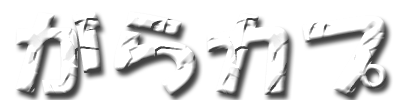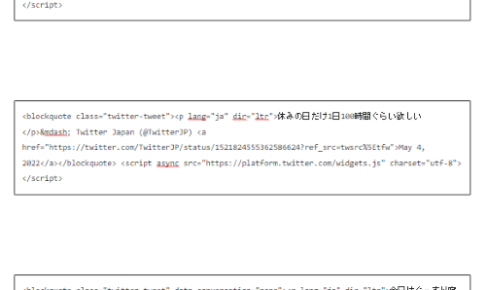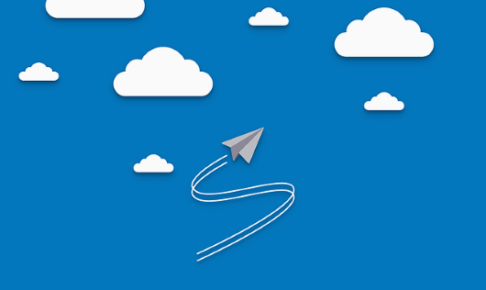パソコンからのアクセスは除外できたけど、スマホからのアクセスってどうやって除外するの?
って思ってグーグルアナリティクスでのアクセス除外方法を調べまくってる人は多いかと思います。
調べるとまず出てくる除外方法は、”Cookie”を使っての除外方法。
確かにこれを使えば、自分が使ってるスマートフォンからのアクセスは除外できます。
でもね、”Cookie”での除外方法を調べていくと途中にHTMLファイルを作成しろって出てくる…
ブログ初心者の時にHTMLって言葉はできれば聞きたくない言葉の1つ(笑)
だから今回は、HTMLなんかを使わない、グーグルアナリティクスでの自分のアクセスを除外する方法を紹介していきます。
次のことは事前に準備しておいてください。
- ワードプレスにAll in One SEO Packをインストールしておく
- グーグルアナリティクスのトラッキングIDを用意しておく
今回の自分のスマホアクセス除外の注意点も書いておきます。
- ワードプレスログイン時の自分のアクセスが除外になる(ログインせずにアクセスした場合は普通にアクセス数としてカウントされる。
iphoneでもAndroidでも大丈夫な方法なので、安心して見ていってください。
自分のスマホのアクセス除外手順
All in One SEO Pack プラグインのインストール方法やグーグルアナリティクスのトラッキングIDってなに?って方はまた別記事にて説明いたします。
今回はそれはわかってるって前提で話を進めていきます。
GoogleアナリティクスのトラッキングIDを設定する
まずは、ワードプレスのダッシュボードから”Aii in One SEO Pack”の一般設定をクリックします。
一般設定の画面に移ったら、下の方へいくと”GoogleアナリティクスID”という項目が見つかるかと思います。

この画像の赤枠部分にグーグルアナリティクスのトラッキングIDを打ち込みます。
今回のアクセス除外方法は”All in one SEO Pack ”と”Google analytics”が連携してないとできないのでここで2つがつながるように設定します。
その設定はこれだけです。
アクセスを除外するユーザーを設定する
ここからスマホなどからの自分のアクセスを除外する設定をしていきます。
先ほどと同じ画面(一般設定の画面)から少し下にいくと、”トラッキングからユーザーを除外”という項目が出てきます。

ここのチェックを上と同じようにチェックしてください。
それぞれの意味は、Administrator(管理者)、 Author(投稿者)、 Editor(編集者)って感じで覚えておいてください。
ワードプレスにログイン中の自分のアクセスを除外するので、この3つにチェックを入れます。
あとは1番下までいって、設定の更新を押せば設定完了です。
自分のスマホのアクセスが除外されているかを確認する
1、パソコンからグーグルアナリティクスにアクセス
2、リアルタイムからサマリーという項目を開く
3、自分のスマホでワードプレスのログイン画面にアクセスし、自分のサイトにログインする。
4、スマホでログインした状態で、パソコンからグーグルアナリティクスのリアルタイムでアクセスがゼロなのを確認する
無事ゼロだったら自分のスマホのアクセス除外が成功しています。
まとめ
1番最初に注意点として説明しましたが、今回紹介した自分のアクセス除外方法は、あくまでワードプレスにログインした状態でのみアクセスが除外されます。
なので、普通に検索したときの自分のアクセスを除外したい場合は、やはり”Cookie”を使ってアクセスを除外するのがいいかなと思います。
でも、ワードプレスにログインしてから確認する方法が苦ではない方はこちらのほうが簡単だし、手間もかからないので、今回のアクセス除外方法をおすすめします。